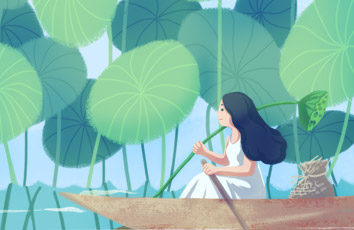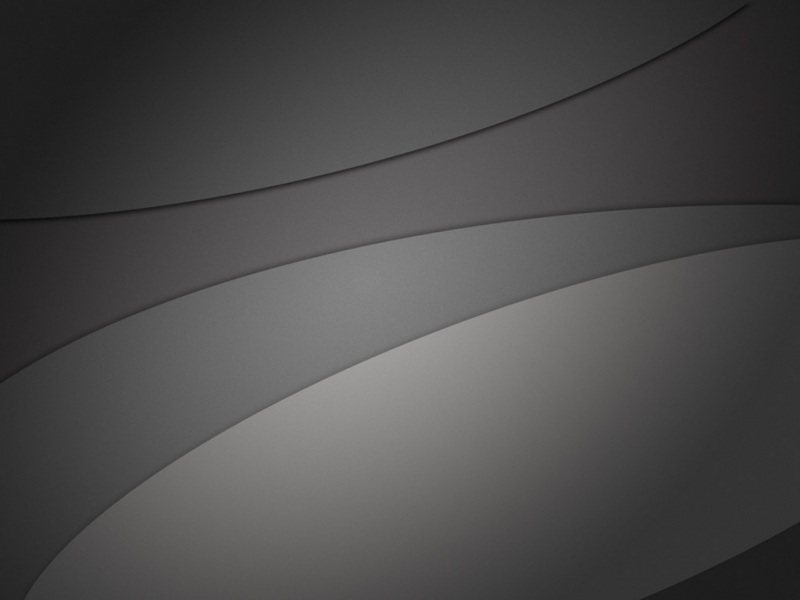1、安装Eclipse Hadoop插件
从网上下载与hadoop版本相同的插件,一般网上都能下载到hadoop2.x版本的插件,由于我的hadoop版本是比较新的hadoop3.2.1,在网上找了很久也没有找到对应版本的插件,因此只能自己编译生成,方法可以参考我的另一篇文章:Windows下用Apache Ant编译生成hadoop-eclipse-plugin-3.x插件,但是后面在使用自己生成的插件时发现还是有问题,可能时缺少某些 jar 包所致,目前还在寻找解决方法,偶然发现 hadoop-eclipse-plugin-2.8.3 可以正常使用,因此先用着,本人是在虚拟机上安装的 linux 系统和 hadoop ,在 Windows 本地编译源程序,然后访问 hadoop 集群。
首先,关闭eclipse,并将下载的插件拷贝到 eclipse 安装目录的 plugins 目录下,插件最好要跟版本号对应
启动eclipse(新加入插件后第一次启动可能需要点时间)
可以发现左侧多了一个 DFS Location ,说明插件安装成功
2、配置Eclipse
先将安装在 Linux 中的 hadoop 文件夹传送到 Windows ,并解压
然后点击 eclipse 上方工具栏 Window --> Preferences
选择 Hadoop Mapduce/Reduce ,路径选择你刚刚从虚拟机传送过来的 hadoop 文件夹
接下来 Window --> Perspective --> Open perspective --> Other
选择 Map/Reduce
可以看到下面出现了 Map/Reduce Locations
3、建立与hadoop集群的连接
在 Map/Reduce Locations 空白的地方右键 --> New Hadoop location ,配置在Windows下访问hadoop 集群的位置及相关信息
方框中的Host 与Port,必须与Hadoop集群的配置保持一致
配置完成后点击 Finish
展开左侧 DFS Locations ,可以看到 HDFS 中的文件列表,HDFS 中要有文件(需要先启动 hadoop 集群)
4、下载 winutils.exe 和 hadoop.dll 两个文件
github链接:/steveloughran/winutils
(下载和自己hadoop版本一样的,没有的话就接近的,不要大于自己的hadopop版本)
然后将这两个文件放在 hadoop-3.2.1/bin 目录下,并将 hadoop.dll 放在 C:\Windows\System32 目录下
hadoop.dll 防止报 nativeio 异常,没有 winutils.exe 的话会报空指针异常(如下图)
5、测试
用户可以通过 hdfs dfs 等操作命令在 hadoop 集群上对文件做出操作,也可以在 eclipse 左侧的 DFS Locations 处右键文件进行操作
注意:能够读取 HDFS 中的文件并不代表用户拥有对 HDFS 的操作权限,我们需要验证对该文件系统上传文件、删除文件等操作能够成功,才表明确实拥有该权限
如果用户对hadoop目录没有写入权限,会导致异常的发生,可以通过如下命令解决:
hdfs dfs -chmod -R 777 /
也可以修改 hadoop 集群的 hdfs-site.xml 配置文件,将 HDFS 文件系统的访问许可检查关闭,添加以下配置
<property>
<name>dfs.permissions</name>
<value>false</value>
</property>
演示:
一开始的文件,可以看到,uesr/hadoop 目录是空的
通过命令在 /user/hadoop 目录下建一个 test 文件夹
hdfs dfs -mkdir /user/hadoop/test
然后右键文件,点击 Refresh
可以看到我们刚刚用命令在 /user/hadoop 下新建的 test 文件夹
当然也可以直接在这里右键新建文件或对文件进行删除、上传等操作
到这里,Eclipse 配置 Hadoop 开发环境就完成了,接下来你就可以用 Eclipse 进行 MapReduce 程序的开发了!